如何在WPS Office幻燈片中插入日期和編號
我們平時在編輯PPT幻燈片文檔時,有時可能遇到需要插入日期和編號的問題。本期,小編就帶您分享一下如何使用WPS Office在幻燈片中插入日期和編號的演示操作步驟。

東西/原料
- 演示軟件:WPS Office 2019
方式/步調
- 1
打開"WPS Office 2019"東西軟件。

- 2
選擇"演示"->"新建空白文檔"菜單。
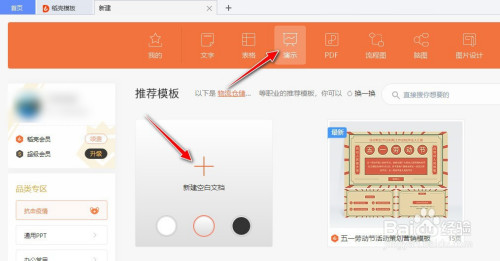
- 3
主動新建一個"演示文稿"。
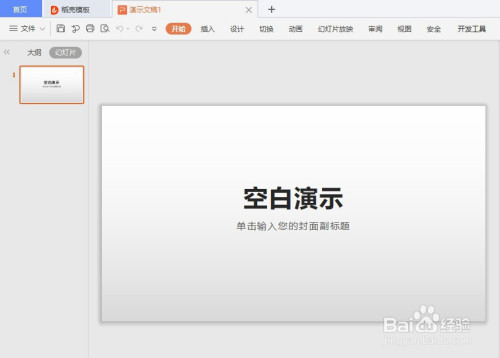
- 4
選擇東西欄的"插入"->"幻燈片編號"。

- 5
打開"頁眉和頁腳"設置對話框。
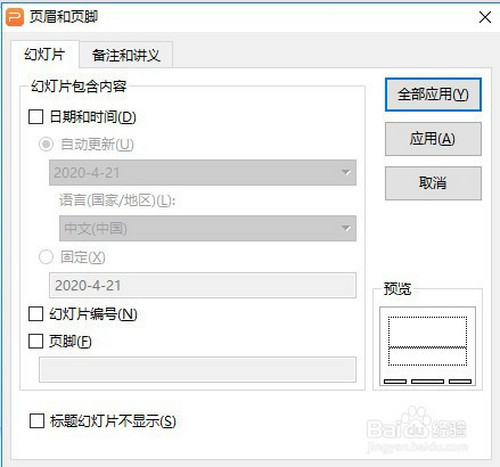
- 6
勾選中"日期和時候"和"幻燈片編號"選項前面的復選框,再點擊"應用"按鈕生效。
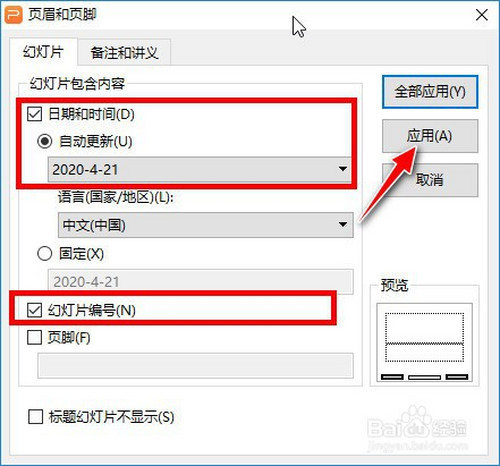
- 7
查看在幻燈片上插入的日期和幻燈片編號的結果。
 END
END
總結
- 1
打開"WPS Office 2019"東西軟件。
- 2
選擇"演示"->"新建空白文檔"菜單。
- 3
主動新建一個"演示文稿"。
- 4
選擇東西欄的"插入"->"幻燈片編號"。
- 5
打開"頁眉和頁腳"設置對話框。
- 6
勾選中"日期和時候"和"幻燈片編號"選項前面的復選框,再點擊"應用"按鈕生效。
- 7
查看在幻燈片上插入的日期和幻燈片編號的結果。
END
- 發表于 2020-04-21 19:00
- 閱讀 ( 814 )
- 分類:其他類型
你可能感興趣的文章
- 大堡礁,為何正在消失? 808 瀏覽
- 古代的“買地券”是何物? 760 瀏覽
- 到底什么是“澳洲菜”? 1021 瀏覽
- 為什么中老年人喜歡保溫杯? 1081 瀏覽
- 火辣的浙江衢州,到底有多不“浙江”? 718 瀏覽
- 世界上著名的科學家,大多晚年都信仰宗教,這說明了什么? 805 瀏覽
- 上世紀八十年代,債務危機是如何摧垮拉美國家的? 865 瀏覽
- 西洋藝術史中的世俗性擁抱:他想從這些擁抱表達什么? 817 瀏覽
- 芥藍有什么營養價值 778 瀏覽
- 輕度失眠怎么辦 619 瀏覽
- 怎么種植草莓 641 瀏覽
- 如何制定適合自己的運動計劃呢 762 瀏覽
- 石榴有哪些功效與作用 781 瀏覽
- 石榴有什么營養價值 796 瀏覽
- 如何保護我們的“腸胃” 810 瀏覽
- 在PPT中創建L形的方法 841 瀏覽
- 在PPT中給圖片添加旋轉白色效果的方法 1309 瀏覽
- 在光學課件中創建反射光路圖的方法 790 瀏覽
- GTA5怎么自拍 10979 瀏覽
- GTA5怎么使用地圖定位 5419 瀏覽
- 夢幻西游怎么把染完色怎么變原角色 1006 瀏覽
- 香腸派對s3賽季黃金季票怎么獲得 1389 瀏覽
- 劍與遠征哭嚎荒漠怎么打 哭嚎荒漠打法攻略 820 瀏覽
- 騰訊地圖怎么設置屏幕常亮 880 瀏覽
- 微信界面怎么變成黑色 4500 瀏覽
- 劍與遠征哭嚎荒漠奇境探險圖文攻略 716 瀏覽
- 國服10.8云頂之弈轉職玩法推薦 826 瀏覽
- 微信怎么設置成黑色主題 2900 瀏覽
- 劍與遠征哭嚎荒漠英雄選擇箱選哪個英雄好 670 瀏覽
- 蘋果植物大戰僵尸2怎么換賬號綁定 4035 瀏覽
相關問題
0 條評論
請先 登錄 后評論
admin
0 篇文章
作家榜 ?
-
 xiaonan123
189 文章
xiaonan123
189 文章
-
 湯依妹兒
97 文章
湯依妹兒
97 文章
-
 luogf229
46 文章
luogf229
46 文章
-
 jy02406749
45 文章
jy02406749
45 文章
-
 小凡
34 文章
小凡
34 文章
-
 Daisy萌
32 文章
Daisy萌
32 文章
-
 我的QQ3117863681
24 文章
我的QQ3117863681
24 文章
-
 華志健
23 文章
華志健
23 文章
推薦文章
- 揭開各種網絡兼職的騙局 本人找兼職的血淚史
- 怎么瘦的下去
- 海竿釣魚使用串鉤和爆炸鉤釣法上有什么不同
- 快影頭像怎么換
- 蘋果手機qq輸入法怎么登陸
- 網易云音樂云圈怎么加入
- 戶外帳篷的搭建避免積水的小技巧
- 跑步怎么跑才能不受傷
- 小胖鳥圖片設計
- 燭光圖片設計
- 迷你世界手機版怎么收集水晶
- 煙雨江湖怎么獲得白骨丹
- qq飛車秘龍之魂如何獲得
- 天龍八部如何創建隊伍
- 口袋妖怪超能妙喵雙打用法
- 天龍八部如何申請隊伍
- 天龍八部如何屏蔽雙人動作申請
- QQ飛車神車寶庫永久A車獲取攻略
- 雨中冒險2月亮幣商店怎么去
- 我的世界自動烤雞機怎么做
- 昔日中路霸主之生化博士
- 想不想修真先天五氣怎么收集
- 王者榮耀s19賽季怎么兌換水晶獵龍者體驗卡
- 小游戲史小坑的煩惱之考試
- 我的世界怎么用指令讓凋零骷髏穿鉆石甲
- 腦筋急轉彎達人游戲Lv5諾獎得主859
- 《林間別墅逃脫2》游戲攻略(1)
- 雨中冒險2怎么玩
- 天天象棋殘局闖關楚漢爭霸關60通關攻略
- 邊路戰士之次元突破